Fabfilter混音插件教程学习笔记(个人笔记一)
前言:只为方便自己查看复习。
第一课
Fabfilter Pro-Q2


下面是中置声道和两个侧声道处理,多用于母带处理的时候



2是外面的旋钮,调节左右声道的输出



第二课
Fabfilter Pro-C2压缩器

旋钮,第一个阈值,第二个压缩比,第三个起始时间,第四个释放时间
第五个两个旋钮调节干湿比,上面是湿比,下面是干比。(平行压缩用到)
平行压缩用到的,例如当一个声音被压缩,但是压的太大了,几乎都被伴奏盖住了,这时候怎么办呢,那么就可以通过平行压缩,再将一条没有经过压缩的干声输出,这样既保持了压缩动态,又能保持在高的地方能压下去,低的地方又不会太低。
第四个释放时间跟第五个GAIN部分,旁边都有一个AUTO,这个是让算法自动计算出释放时间或者增益多少。

右边是压缩比的范围,一般都是调到最大。

1跟2都是通过下面的方框打开和关闭的
1是起始时间之前,判断工作的时间,往左边调是快速判断,右边是慢判断,正常都是快判断,或者直接关闭也行,因为慢判断的话,有些还没反应过来就过去了,就会一直没有压缩到。
2跟1是相反,1是提前判断,2是延迟奏效,越往右就是让释放时间延迟的越长。

这个是压缩类型可以选择,比如clean就是干净的压缩,但是也不是死板的,比如vocal不单单是人声的压缩,一些跟人声差不多的比如弦乐之类的,也可以选择这个类型。
Classic复古压缩
Opto光电压缩,压的比较柔和
Mastering母带压缩
Bus总线压缩(跟母带不一样)跟组的含义差不多。


下面依旧是滤波器,调节压缩EQ的,少有的自带调节EQ的压缩器。
第三课
Fabfilter Pro-R数字合成混响(不是一个真实混响)

中间的大旋钮是改变空间大小的,它没有选择大厅板式和房间的功能,所以可以直接通过改变空间大小来确定某种类型。
右一是中间旋钮的微调,是按照百分比来调节的,比如中间是2.5,右一调到百分之五十,那么中间就是1.25,调到百分之二百,中间就是5。(这个按钮叫做消散率,下面调节EQ的时候有讲到)
从左到右按顺序来,第一个是明亮度
第二个是混响能量的调节,往左是越干净越薄,往右是混响感觉越厚,最右边调就有种合唱镶边的效果,越来越宽,越来越肥。
第三个是调节远近的,往左是近,往右是远。
第六个是立体声宽度,往左是越像单声道,往右是越宽是立体声,极左就是一个单声道了。
第七个是干湿比

下面EQ调节有两个线,上面那个是调节消散率的,比如这个图里面,在五百HZ的点往下,就是将这个点的消散率拉低,那种混响扩散的程度在五百左右范围内就会降低。
一般不需要自己调节消散率的,每个预置都有自己的消散率的
预置参数的选择,在上面的help旁边,左右箭头的中间。
下面的线就是混响EQ,少有的混响自带EQ参数调节的混响器。
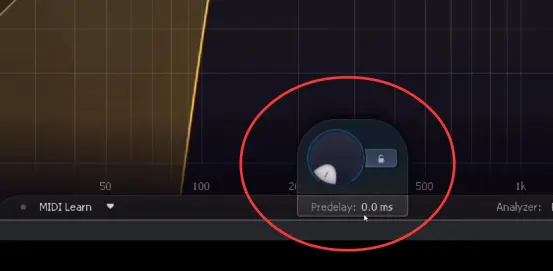
这个是混响的预延迟调节,一般都是自动调节的,它的算法是根据你DAW里面输入的BPM来进行计算的。当然也可以自己手动调整,旁边的锁,锁上就是调节毫秒,不锁就是调节音符,比如四分音符,八分音符。

这个混响如何用?
那就是先选择预置,然后再根据预置听,边听边再自己调节一些参数。
第四课
Fabfilter Pro-G门限(噪声门)
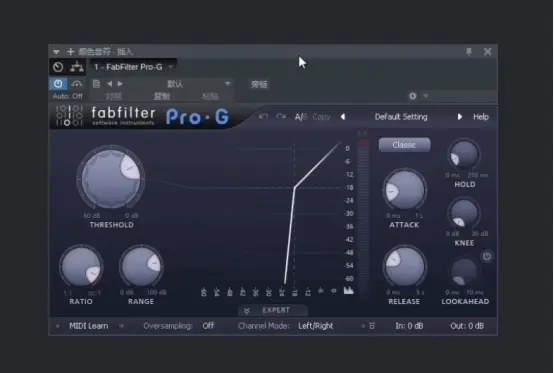
门限的意思就是,调节了一个参数,当你这个声音够大,你就进来,不够大,那就进不来
噪声门就是一些底噪或者漏音多多少少都会录进去,容易造成相位问题。(相位抵消:变小声或者没有。相位叠加)
第一个旋钮是阈值(设立门槛的高度),ratio压缩比(意思是,让你全部不通过还是部分通过,部分挡在门外),RANGE动态范围(一般都是调到最大)


HOLD就是在压缩之前保持一段时间再压缩。
KNEE是拐点
Lookahead是判断功能,在之前先判断要不要压缩,这个选择的是判断时间。

下面EXT就是打开侧链压缩功能。
中间的也是可以调节频率的,相当于EQ。
第五课
Fabfilter Pro-DS(去齿音)

第一个阈值,如果想去除更多的齿音,比如一些更小的齿音,那就往左调,如果只是想去吃一些较大的齿音,那就往右调。
第二个RANGE,去齿音的量,如果往左那就是调的量小,往右就是调的量大。

1是人声齿音去除,2是普通去除,也就是1是专门针对人声的,相对更精细一些,2也是可以去人声的齿音,更多的是用来去除乐器的擦擦声。
3是全频段,选择了3,那么5就不起作用了,选择4就是特定频段,然后再调节5,就能选择特定频段,比如人声齿音较重的频段。

对于去齿音来讲,这个判断旋钮一般都是打开,然后开到最大,因为那样才能更快的去除齿音,而不是齿音都过去了,插件还没反应过来。
第六课
Fabfilter MB多段压缩器(一般用在母带阶段)




第一个无相位影响模式,但是延迟会很高
2不会影响相位而且延迟低(默认选择)
3延迟最低,有相位问题

1按住shift键可以进行上下的微调
2起始时间跟释放时间其实是自动计算好了的,我们能调节的其实是百分比。
第七课
Fabfilter timeless 2(延迟效果器)

Input,中间的锁是控制左右声道的,点亮就是两边同时调整,解锁就是可以分别控制左右声道。

画圆圈的是相位反转
1跟2都是延迟时间,可以调节时间参数,也能调节音符,3是锁,同样锁起来只需要调一个,左右声道就同时变化同样的参数,解锁就是分别调节,
Tape是磁带模拟,会对音高有所改变。另外一个选项是stretch,就不会有改变。
旁边的雪花就是冻结功能。

第八课
Fabfilter Pro-L2限制器

有预置可供选择,然后再调节GAIN就行,做音量最大化。
学习《Fabfilter混音插件超详细中文讲解教程》的笔记。

